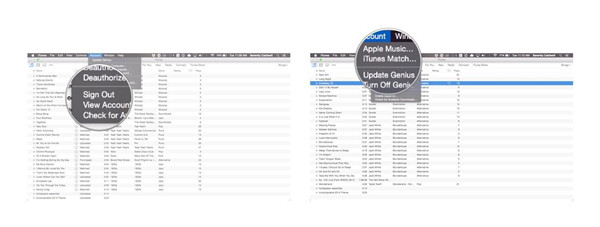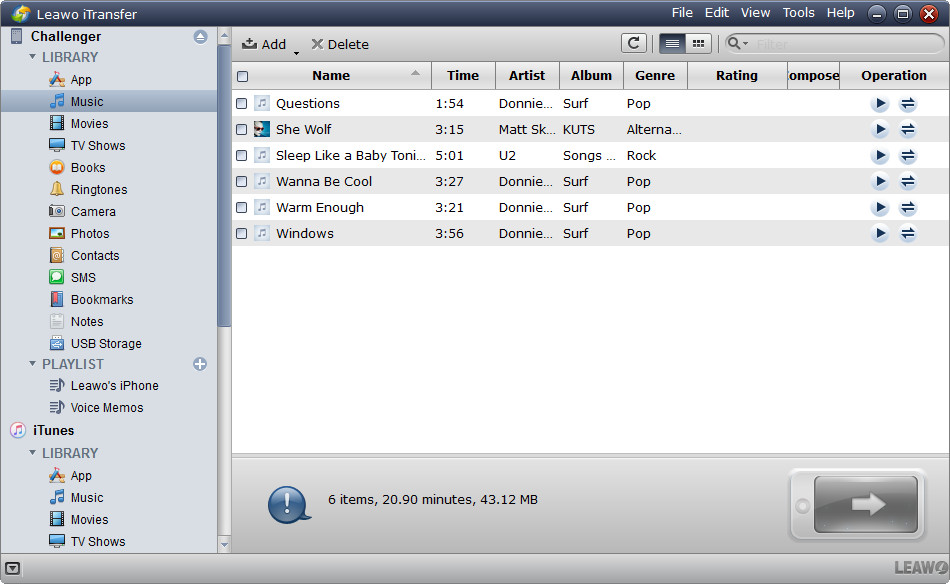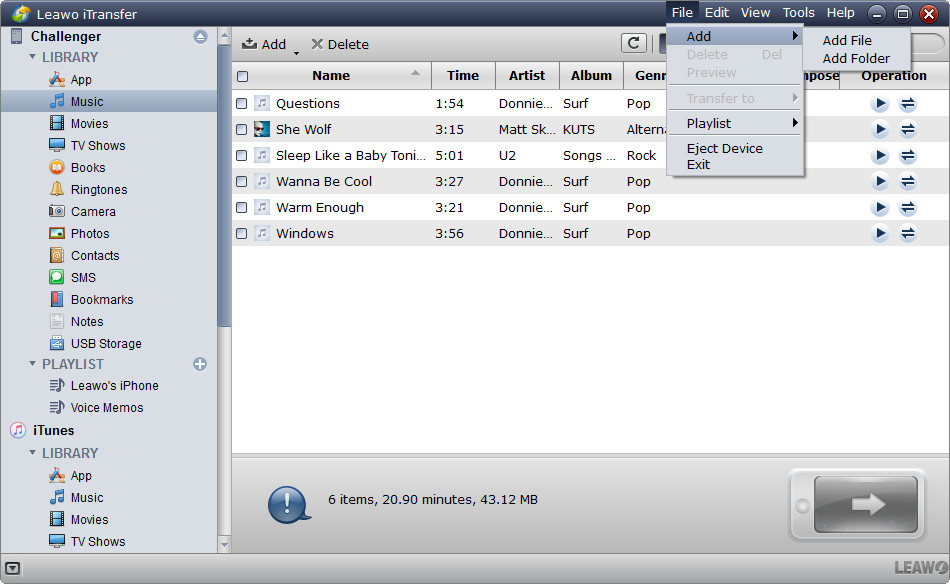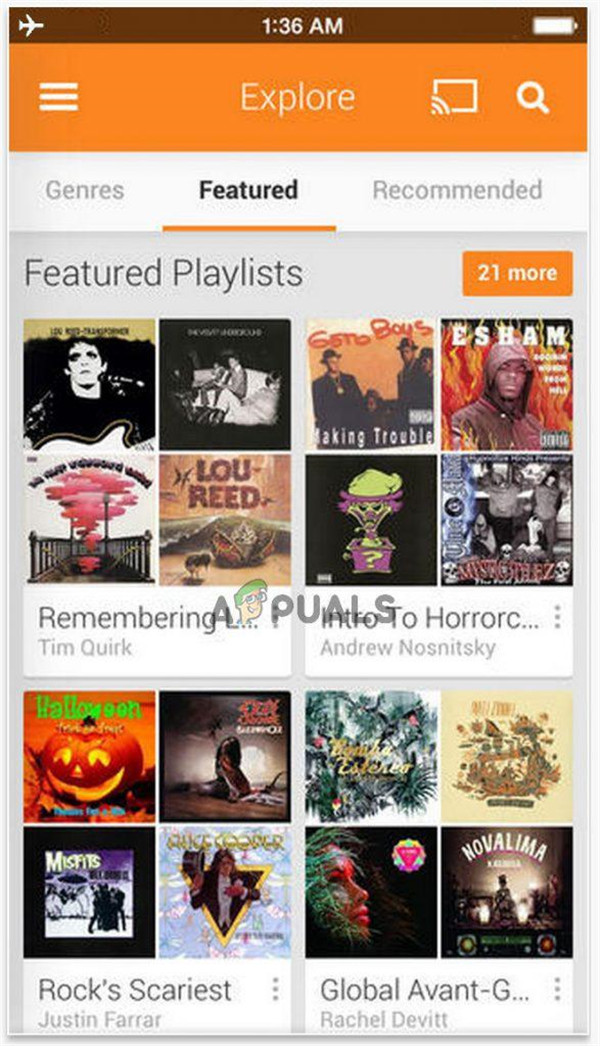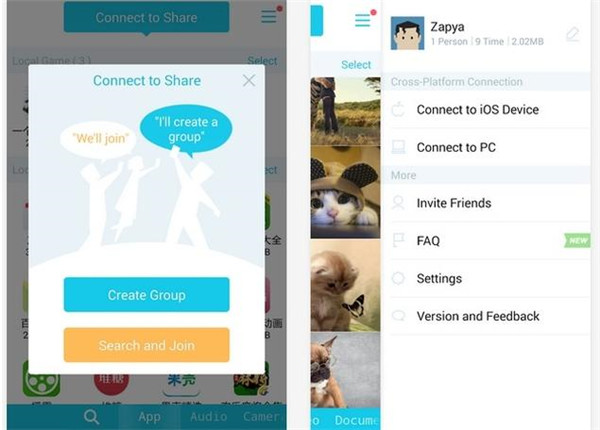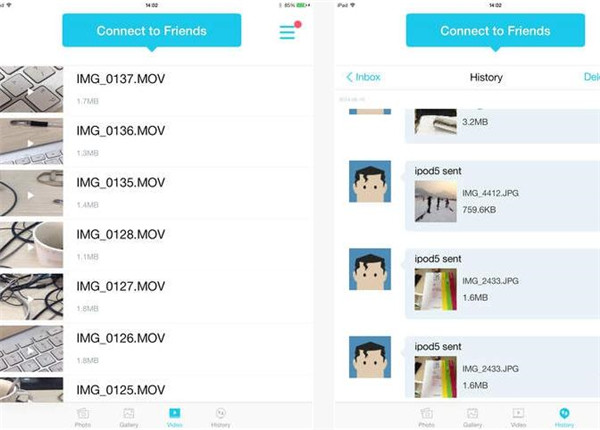Si vous aimez certaines chansons sur le téléphone Android de votre ami et que vous vouliez les transférer sur votre iPhone, ou si vous devenez un utilisateur d'iPhone et que vous vouliez transférer les fichiers musicaux de votre ancien téléphone Android vers le nouvel iPhone, comme iPhone 6S, comment faire ? Beaucoup d'utilisateurs d'Android décident de passer à l'iPhone SE ou à l'iPhone 6s. Mais après ce changement, ils auront besoin de transférer les fichiers, comme la musique, d'Android vers iPhone. Ne vous inquiétez pas, les conseils ci-dessous peuvent vous aider à faire ce travail en quelques clics.
- Partie 1 : Transférer de la musique d'Android vers iPhone avec un outil officiel d'Apple
- Partie 2 : Transférer de la musique d'Android vers iPhone avec un outil de transfert pour iPhone
- Partie 3 : Vidéo de démonstration sur comment transférer de la musique d'Android vers iPhone
- Partie 4 : Transférer de la musique d'Android vers iPhone avec Google Play Music
- Partie 5 : Transférer de la musique d'Android vers iPhone avec l'application Zapya
Partie 1 : Transférer de la musique d'Android vers iPhone avec un outil officiel d'Apple
Transférer de la musique d'Android vers iPhone avec iTunes
Bien qu'Apple ait suggéré d'utiliser l'application Move to iOS pour transférer des fichiers vers iPhone, vous rencontrerez quand même des problèmes. Par exemple, si le système d'exploitation de votre téléphone Android est antérieur à Android 4.0 Ice Cream Sandwich, vous ne serez pas autorisé à utiliser cette application. De plus, celle-ci ne pourra pas non plus transférer les fichiers multimédias, comme la musique.
iTunes est actuellement un bon choix pour transférer de la musique d'Android vers iPhone 6 / iPhone 6s / iPhone SE pour les fichiers multimédias. Vous pouvez copier et coller les fichiers musicaux d'un téléphone Android vers un ordinateur et utiliser iTunes pour les synchroniser avec un iPhone. Vous avez besoin d'obtenir les fichiers musicaux de votre Android et de les transférer sur votre PC ou Mac, puis d'ouvrir iTunes sur votre ordinateur. Accédez à Bibliothèque et cliquez sur Musique. Ouvrez le dossier dans lequel vous placez les fichiers musicaux et faites-les glisser vers la vue Musique dans iTunes. Après, connectez-vous à votre iPhone, cliquez sur iPhone, puis sur Musique. Vous pouvez choisir de synchroniser l'intégralité de la bibliothèque musicale ou de sélectionner une liste de lecture, des artistes, des albums et des genres. Ensuite, cliquez sur le bouton « Appliquer ». Puis, les chansons seront ajoutées à votre iPhone.
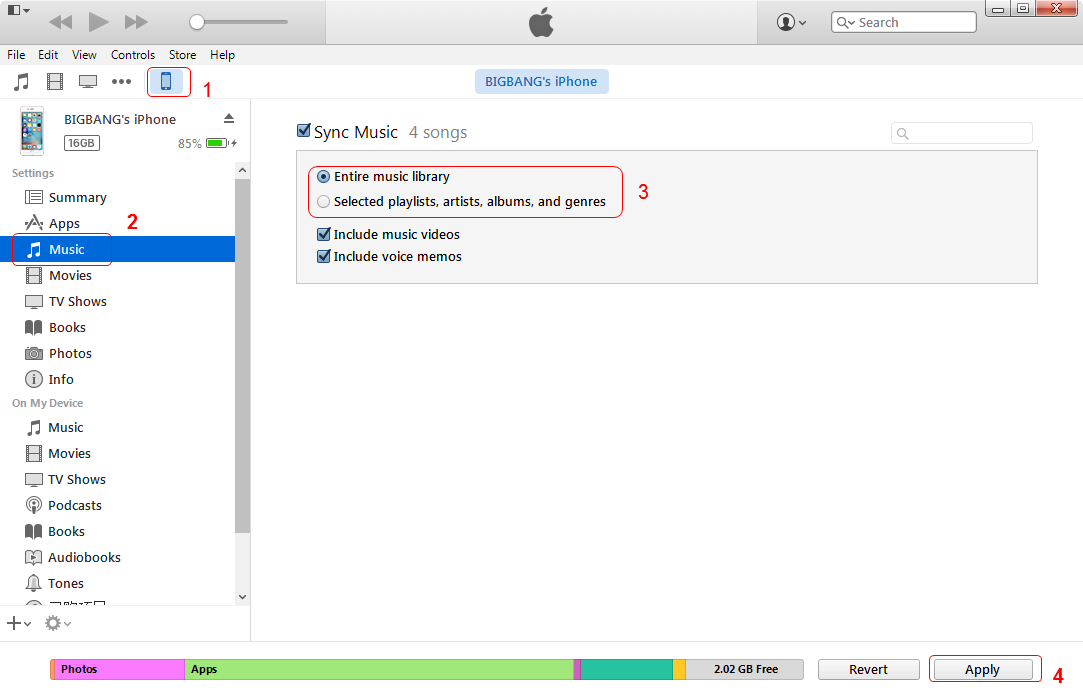
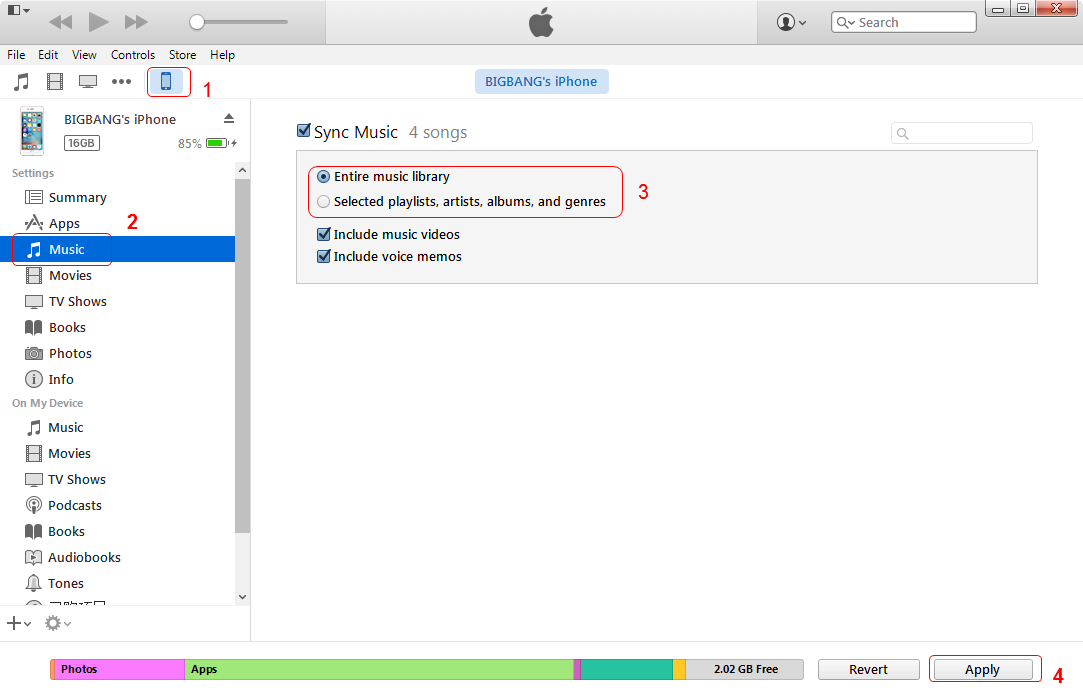
Transférer de la musique d'Android vers iPhone avec iTunes Match
iTunes Match vous permet d'importer toute votre musique dans la bibliothèque musicale iCloud avec iTunes sur PC ou Mac. Pour accéder à votre musique via tous vos appareils, vous devez vous assurer que la bibliothèque musicale iCloud est ouverte sur chaque appareil. Pour vous abonner à iTunes Match, vous devez exécuter la dernière version d'iTunes sur votre ordinateur. Pour apprendre comment transférer de la musique d'Android vers iPhone avec iTunes Match, vous pouvez vous référer aux étapes ci-dessous :
1. Connectez votre appareil Android à l'ordinateur via un câble USB pris en charge, puis exportez la musique de l'appareil Android vers l'ordinateur.
2. Une fois que vous avez copié les chansons d'Android vers les dossiers de musique Android sur l'ordinateur, exécutez iTunes sur votre ordinateur et connectez-vous avec votre identifiant Apple. Puis, choisissez Fichier dans la barre d'outils. Après, vous trouverez un menu déroulant.
3. Sélectionnez l'option « Ajouter un fichier à la bibliothèque » ou « Ajouter un dossier à la bibliothèque ».
4. Accédez au dossier de musique Android et sélectionnez les fichiers musicaux que vous voulez ajouter à la bibliothèque iTunes.
5. Choisissez « Compte » dans le menu en haut d'iTunes. Cliquez ensuite sur « Déconnecter ».
6. Choisissez « iTunes Match » dans l'onglet « Compte ».
7. Choisissez « Abonnez-vous pour 24,99USD par an ».
8. Entrez votre identifiant Apple avec le mot de passe.
9. Une fois l'abonnement d'iTunes Match terminé, choisissez Utiliser la bibliothèque musicale iCloud.
10. Cliquez sur « Ajouter cet ordinateur » pour que la bibliothèque musicale de votre ordinateur soit téléchargée et mise en correspondance avec la bibliothèque musicale iCloud.
11. Pour accéder à la musique que vous venez de télécharger sur la bibliothèque musicale iCloud de votre iPhone à partir de votre ordinateur, vous avez besoin d'exécuter iTunes Match sur votre iPhone, puis de vous connecter avec votre identifiant Apple que vous utilisez dans iTunes Match sur l'ordinateur. Puis, la musique de la bibliothèque musicale iCloud sur l'ordinateur sera automatiquement synchronisée avec iTunes Match sur votre iPhone.
Partie 2 : Transférer de la musique d'Android vers iPhone avec un outil de transfert pour iPhone
Bien sûr, vous pouvez aussi utiliser un logiciel de transfert pour iPhone pour transférer des fichiers d'Android vers iPhone 6s ou iPhone 6s Plus. iTransfer de Leawo est bien utile à cet égard. Ce logiciel est utilisé pour transférer des fichiers entre les appareils iOS, iTunes et l'ordinateur, et il permet aux utilisateurs de transférer différents types de fichiers. Les conseils suivants vous présenteront comment transférer de la musique d'Android vers iPhone, et vous pouvez gratuitement télécharger ce logiciel pour l'essayer.


iTransfer de Leawo
☉ Transférer plus de 14 genres de données et de fichiers sans iTunes.
☉ Prendre en charge les derniers appareils iOS, comme iPhone X, iPhone XR, etc.
☉ Lire, afficher et supprimer des données et des fichiers sur les appareils iOS.
Tutoriel sur comment transférer de la musique d'Android vers iPhone
Avec iTransfer de Leawo, vous pouvez facilement transférer des fichiers d'Android vers iPhone 6s / iPhone 6s Plus. Mias veuillez noter que ce logiciel ne transférera pas les applications Android (fichiers APK) vers iPhone. De plus, il est aussi utile pour d'autres transferts de données des appareils iOS. Par exemple, il peut vous aider à transférer des données de l'ancien iPhone vers le nouvel.
Partie 3 : Vidéo de démonstration sur comment transférer de la musique d'Android vers iPhone
Regardez la vidéo ci-dessous pour apprendre comment transférer de la musique d'Android vers iPhone avec iTransfer de Leawo :
Partie 4 : Transférer de la musique d'Android vers iPhone avec Google Play Music
Pour transférer de la musique d'Android vers iPhone, Google Play Musique est une solution excellente pour ceux qui y ont acheté de la musique. Si vous avez déjà essayé d'utiliser Google Play Musique sur votre appareil Android, cette méthode est très simple pour vous. Veuillez suivre les instructions ci-dessous pour transférer de la musique d'Android vers iPhone via Google Play Musique.
1. Téléchargez l'application Google Play Musique dans l'App Store de votre appareil iOS.
2. Assurez-vous que votre compte Google est synchronisé avec l'application Google Play Musique. Puis, toutes vos chansons de Google Play Musique apparaîtront sur votre iPhone.
Partie 5 : Transférer de la musique d'Android vers iPhone avec l'application Zapya
Zapya app is another great solution to transfer music from Android to iPhone. The following guidance will teach you how to do step by step.
L'application Zapya est une autre solution excellente pour transférer de la musique d'Android vers iPhone. Les conseils suivants vous expliqueront étape par étape comment procéder.
1. Installez l'application Zapya sur vos appareils Android et iPhone. Assurez-vous que les deux appareils sont associés à la même connexion réseau.
2. Une fois l'application installée sur les deux appareils, exécutez-la. Appuyez ensuite sur « Créer un groupe » sur votre appareil Android.
3. Appuyez sur le bouton qui ressemble à trois lignes horizontales situé dans le coin en haut à droite, puis sur l'option « Connecter à l'appareil iOS ». Le nom du réseau et le dispositif hôte y figurent également.
4. Connectez votre appareil iOS au même réseau que celui d'Android. Puis, exécutez l'application Zapya sur l'appareil iOS. Sélectionnez l'option « Rechercher et rejoindre » dans le menu pop-up, puis appuyez sur le nom de l'appareil affiché sur l'application Android.
5. Maintenant, tous les deux appareils y ont été connectés et les fichiers peuvent être partagés entre eux.
6. L'écran principal de Zapya peut être glissé vers la gauche ou la droite dans différentes catégories. Faites-le glisser vers la droite et entrez dans le premier écran, où vous pouvez rechercher votre fichier de musique cible d'une manière pratique. Les différentes catégories peuvent être parcourues quand vous le faites glisser vers la droite. Donc, vous pouvez complètement parcourir différents fichiers de cette manière.
7. Après avoir trouvé le fichier de musique cible à partager, appuyez sur ce fichier, puis sur le bouton « Envoyer » dans le menu pop-up. Pour partager plusieurs fichiers cibles, vous pouvez appuyer sur « Multi », puis sur les fichiers que vous voulez partager, enfin sur le bouton « Envoyer ».
8. Sur votre iPhone, une boîte de dialogue pop-up vous indiquera les fichiers musicaux qui sont en train d'être transférés via l'application Zapya, et aussi le pourcentage de transfert.
9. Si vous voulez arrêter le processus de transfert, appuyez sur le bouton « Annuler » sur votre appareil Android ou iPhone.
Le transfert de musique d'Android vers iPhone via l'application Zapya est une méthode simple qui vous permet de partager des fichiers musicaux par une connexion Wi-Fi, ce qui signifie que la vitesse de transfert est plus rapide que celle des services iCloud. De plus, vous n'avez besoin de rien télécharger avant de commencer le transfert. Donc, cela ne vous coûte rien et il n'y a pas de limite de données.
Cette méthode est moins rapide que le transfert basé sur le câble USB. Mais en raison du système de fichiers ouvert de l'appareil Android, vous pouvez trouver beaucoup plus facile de transférer des fichiers musicaux d'Android vers iPhone. Il vous suffit de parcourir ou de rechercher le fichier musical dont vous avez besoin, puis d'appuyer sur le bouton « Envoyer ». Après. les fichiers de musique cibles apparaîtront dans l'onglet de boîte de réception de l'application Zapya sur votre iPhone.
En comparant les méthodes présentées ci-dessus, vous constaterez que iTransfer de Leawo est la meilleure pour transférer des fichiers musicaux d'Android vers iPhone. Avec ce logiciel, il n'y a pas de limites au transfert entre les deux appareils. Il vous suffit d'une opération simple, puis les fichiers musicaux peuvent être transférés de manière rapide et sûre. De plus, iTransfer de Leawo est aussi un excellent gestionnaire de musique qui peut aider les utilisateurs à créer des fichiers musicaux de manière organisée. Par ailleurs, son interface intuitive et claire pourra guider les utilisateurs à l'utiliser sans le moindre effort.